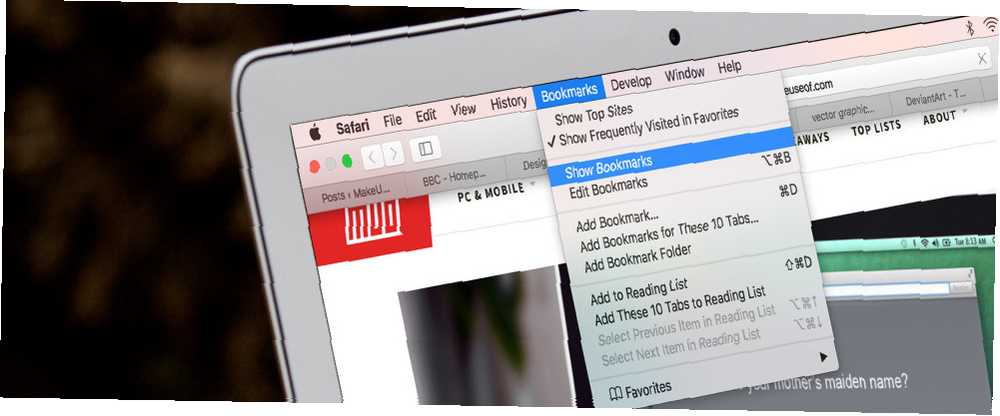
Michael Cain
0
2208
382
Zpracování záložek Jak spravovat roky záložek prohlížeče: 5 kroků k pořádku Jak spravovat roky záložek prohlížeče: 5 kroků k pořádku Máte stovky či tisíce záložek, které potřebujete, abyste se dostali pod kontrolu? Postupujte podle tohoto podrobného postupu a organizujte se. a karty v jakémkoli prohlížeči mohou být obtížné bez správných nástrojů. Safari se neliší a existuje několik užitečných rozšíření, která mohou pomoci. Ať už potřebujete pomoc se správou tun záložek nebo pravidelně pracujete s mnoha otevřenými kartami najednou, tyto nástroje mohou odlehčit vaši zátěž.
Staňte se šéfem svých záložek
Po celou dobu ukládáte nákupní weby, zpravodajské zdroje, sociální sítě a další oblíbené položky. Pokud však jde o přístup k uloženým záložkám, může být obtížné, pokud se jedná o nepořádek. Kreativní způsoby, jak je třeba zorganizovat vaše záložky Kreativní způsoby, jak si zorganizovat vaše záložky, ale co je skutečně nejlepší způsob, jak ukládat a organizovat záložky? Zde je několik kreativních způsobů, jak toho dosáhnout, v závislosti na vašem stylu a použití prohlížeče. . Tyto skvělé nástroje vám pomohou rychle a snadno se dostat na požadované stránky.
1. Raindrop.io
Raindrop.io je pulzující správce záložek s pěknou řadou funkcí. Rozšíření zobrazí postranní panel, abyste mohli snadno procházet uloženými odkazy. Boční panel lze přizpůsobit úvodní stránku, pozici, barevné téma, jazyk a velikost písma.

Kliknutím na tlačítko můžete uložit libovolnou webovou stránku, uspořádat záložky podle kolekce a přidávat štítky a snadno exportovat nebo importovat odkazy. Kromě toho můžete označit své oblíbené položky a třídit podle data, názvu nebo webu. Správa záložek pomocí Raindrop.io je jednoduchá a flexibilní Raindrop.io přijímá zálohy do cloudu a dělá z nich krásné Raindrop.io bere záložky do cloudu a dělá z nich krásné Seznamte se s Raindrop.io, novou službou, která vezme vaše záložky do cloudu a dělá je krásnými a snadno vyhledatelnými. .
2. G-záložky
Záložky G jsou vhodné rozšíření pro ty, kteří mají mnoho záložek Google, ke kterým by chtěli na Safari přistupovat. Po instalaci se jednoduše přihlaste ke svému účtu Google. Poté otevřete záložky kliknutím na tlačítko na panelu nástrojů.
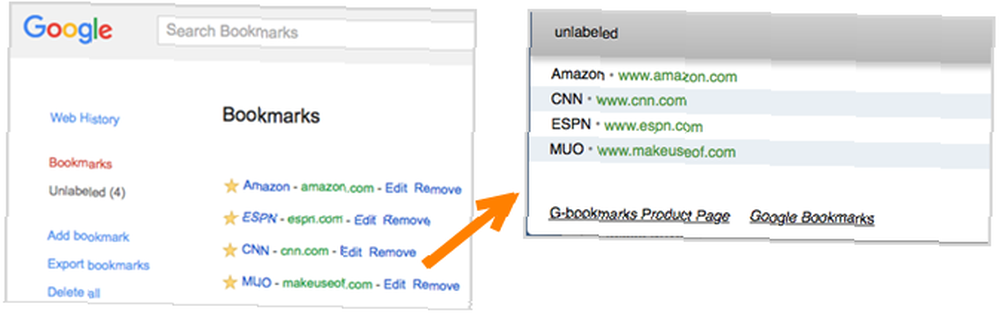
Zobrazí se nová stránka se seznamem vašich uložených položek a přímým odkazem pro správu vašich záložek Google v případě potřeby. Bez záměny nastavení jsou záložky G velmi jednoduchým způsobem přístupu k stránkám, které jste uložili do svého účtu Google.
3. Záložky Atavi
Pokud chcete mít své záložky přímo na úvodní stránce, pak je pro vás Atavi Záložky rozšířením. Můžete nejen snadno přidat novou záložku z tlačítka na panelu nástrojů, ale můžete k nim přistupovat jediným kliknutím.

Úvodní stránka ve výchozím nastavení zobrazuje vaše záložky jako dlaždice, umožňuje rychle přidávat nové a v dolní části nabízí tlačítka pro vaše oblíbené, nedávno navštívené webové stránky a nedávno přidané stránky. Můžete přizpůsobit úvodní stránku s motivem, importovat nebo exportovat své položky a vybrat jiné rozvržení.
Mezi další funkce patří vyhledávací pole, sdílení záložek a vytváření skupin. Pokud pro své odkazy chcete použít nástroj úvodní stránky, je skvělou volbou Atavi Záložky.
Řešení příliš mnoho karet
Ať už jde o práci, školu nebo domov, často se stává, že je otevřeno tolik karet najednou, že se můžete ztratit. Tato praktická rozšíření s jednoduchými způsoby manipulace s více kartami 10 nutných webových rozšíření Safari pro zvýšení produktivity 10 povinných webových rozšíření Safari pro zvýšení produktivity Safari je elegantní, výkonný, intuitivní a dobře propojený - ale může také zjednodušit svůj život. Zde je návod, jak z Safari proměnit produktivitu. vám ušetří čas a zhoršení.
4. Karta Lister
Tab Lister poskytuje snadné a otevřené zobrazení vašich otevřených karet. Když na panelu nástrojů kliknete na tlačítko, otevře se nové okno, zavře karty a zobrazí seznam těch, které jste otevřeli na jedné obrazovce. Odtud můžete přejít na konkrétní, otevřít je všechny zpět nebo uložit pohled na později.
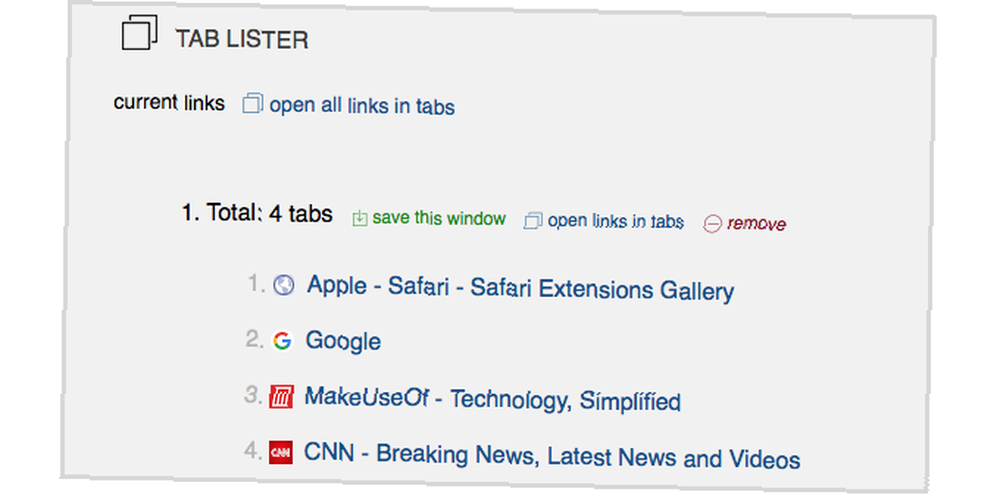
Rozšíření také umožňuje odebrat karty ze seznamu jednotlivě. Pokud pracujete s mnoha otevřenými kartami najednou a chtěli byste pohodlný způsob, jak je seskupit na jednu stránku, provede List Lister práci.
5. Seznam posledních záložek
Seznam posledních karet je další možnost rychlého otevření konkrétní karty bez nutnosti navigace na ni. Praktický nástroj pro ty, kteří pracují s mnoha kartami najednou, seznam zobrazíte kliknutím na tlačítko na panelu nástrojů.

Poté můžete vybrat libovolného, kdo se k němu přesune, filtrovat možnosti, pokud jich máte mnoho, a zobrazit také nedávno uzavřené karty. Pro rychlý způsob, jak najít kartu, kterou potřebujete, vám Seznam posledních karet usnadní.
6. Karta napříč
Karta Across je skvělý nástroj, který vám umožní uložit relaci prohlížeče pomocí otevřených karet. To je výhodné, pokud chcete uložit všechny otevřené karty a poté je znovu načíst na jiném zařízení. XMarks synchronizuje záložky a hesla mezi všemi hlavními prohlížeči XMarks synchronizuje záložky a hesla mezi všemi hlavními prohlížeči nebo při příštím otevření prohlížeče.
Kromě toho vám rozšíření umožňuje uložit relaci karet do Evernote, OneNote, Facebook, Twitter a Google Plus, jakož i do e-mailu. Pokud provádíte průzkum pomocí mnoha karet nebo potřebujete snadno sdílet weby, které jste našli, je Tab Across užitečná.

7. Obnovení relace
Podobným rozšířením Safari pro ukládání otevřených karet je Session Restore. Po kliknutí na tlačítko na panelu nástrojů můžete uložit aktuální relaci, načíst poslední relaci, importovat nebo exportovat nebo provést vyčištění.

Tento nástroj také nabízí možnosti, jak obnovit poslední relaci po spuštění, všechny karty v jednom okně a provádět automatické ukládání každých tolik minut. Pokud se vám tedy líbí myšlenka rychlého a jednoduchého obnovení relace, podívejte se na Session Restore.
8. Zásobník karet
Náš přirozený způsob čtení je zleva doprava a v tomto ohledu karta Stack odpovídajícím způsobem posouvá vaši aktivní kartu. Při přechodu na různé karty Jak ztlumit karty v prohlížečích Chrome, Firefox a Safari Jak ztlumit karty v prohlížečích Chrome, Firefox a Safari Když karta přehrává zvuk a nemůžete zjistit, odkud pochází, nejjednodušším řešením je ztlumení. kartu úplně. Zde je návod, jak to provést ve všech hlavních prohlížečích. , toto rozšíření automaticky přesune rozšíření, na kterém se právě nacházíte, v okně nejvíce vlevo. Pokud se tedy občas na kartách ztratíte, jedná se o rychlý způsob, jak udržet své okno v pořádku.
Jak spravujete záložky a karty v prohlížeči Safari?
Používáte některý z těchto nástrojů k manipulaci s mnoha záložkami, které ukládáte, nebo s několika kartami, se kterými denně pracujete? Nebo máte další rozšíření Safari, o kterém si myslíte, že je nejlepší?
Pokud máte problémy se stahováním pomocí Safari Stahování Safari nefunguje? 7 tipů a řešení problémů při pokusu o stažení Safari nefunguje? 7 tipů na řešení problémů a jejich řešení Máte potíže se stahováním v prohlížeči Safari pro Mac? Pokryjeme si, jak řešit ztracené, uvíznuté a další problémy se stahováním. , podívejte se na naše tipy pro odstraňování problémů. A pokud hledáte způsoby, jak uspořádat svůj webový obsah na iPadu 4 způsoby, jak organizovat a spravovat webový obsah na vašem iPadu, 4 způsoby, jak organizovat a spravovat webový obsah na vašem iPadu. Tyto základní tipy a aplikace vám pomohou spravovat velké množství informací. na webu uspořádaným způsobem na vašem iPadu. , máme pro to také tipy.











